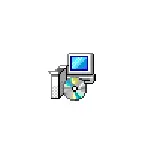
Dalam instruksi ini, detail bahwa situasi seperti itu dapat disebabkan cara memperbaiki kesalahan 0x80240017 dan menginstal Visual C ++ didistribusikan di Windows 7 atau 8.1. Catatan: Jika Anda sudah mencoba segalanya, tetapi tidak ada yang membantu, Anda dapat menggunakan metode tidak resmi untuk menginstal pustaka, yang dijelaskan pada akhir instruksi Cara mengunduh dan menginstal Visual C ++ 2008-2017 didistribusikan, dengan probabilitas tinggi, dengan probabilitas tinggi. instalasi akan berlangsung tanpa kesalahan.
Bug Fixed 0x80240017 Saat memasang komponen Visual C ++ 2015 dan 2017
Paling sering, penyebab kesalahan tidak dikenal 0x80240017 ketika menginstal komponen terdistribusi Visual C ++ 2015 (2017) adalah masalah tertentu dari pembaruan Windows 7 atau Windows 8.1.
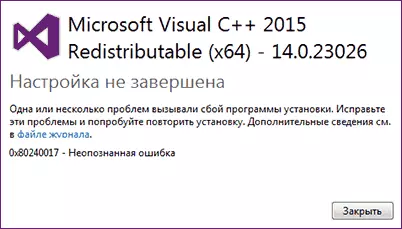
Jika Anda entah bagaimana memblokir atau menonaktifkan pembaruan Windows, menggunakan "Activator" - semua ini dapat mengarah pada masalah yang sedang dipertimbangkan.
Jika tidak ada yang ditentukan dari yang ditentukan, dan jendela berlisensi bersih diinstal pada komputer atau laptop, pertama-tama coba metode sederhana berikut untuk menyelesaikan masalah:
- Jika ada antivirus pihak ketiga atau firewall untuk sementara putuskan dan coba untuk sementara waktu menonaktifkannya dan ulangi instalasi.
- Coba gunakan pemecahan masalah bawaan: Panel Kontrol - Pemecahan Masalah Pemecahan Masalah Pembaruan Windows, di bagian Sistem dan Keamanan atau "Lihat Semua Kategori".
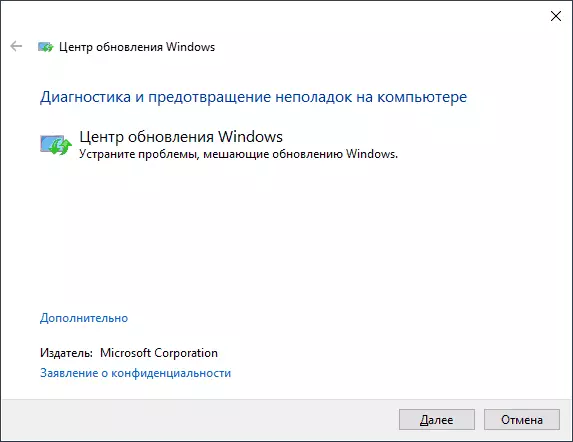
- Instal pembaruan KB2999226 untuk sistem Anda. Jika ada masalah saat menginstal pembaruan, solusi yang mungkin akan dijelaskan. Anda dapat mengunduh KB2999226 dari situs web resmi:
- https://www.microsoft.com/ru-ru/download/details.aspx?id=49077 - Windows 7 x86 (32 bit)
- https://www.microsoft.com/ru-ru/download/details.aspx?id=49093 - Windows 7 x64
- https://www.microsoft.com/ru-ru/download/details.aspx?id=49071 - Windows 8.1 32-bit
- https://www.microsoft.com/ru-ru/download/details.aspx?id=49081 - Windows 8.1 64-bit
Jika tidak ada yang dilakukan dari ini, atau tidak mungkin untuk memperbaiki kesalahan pusat kontrol dan instal pembaruan KB2999226, coba opsi berikut.
Cara Tambahan untuk Memperbaiki Kesalahan
Jika, ketika pemecahan masalah, kesalahan pusat pembaruan diidentifikasi, tetapi mereka tidak dikoreksi, coba metode ini: Jalankan prompt perintah atas nama administrator, lalu masukkan perintah berikut dengan mengklik, menekan masing-masing setelah masing-masing:
Stop Net Wuauserv Berhenti Cryptsvc Net Stop Bits Net Stop MSIServer Ren C: \ windows \ softwaredistribution softwaredistributionistributionistributionistributionistributionistributionistributionistributionistribution.Kemudian coba instalasi komponen Visual C ++ dari versi yang diinginkan. Baca lebih lanjut tentang memperbaiki kesalahan pembaruan Windows.
Pada beberapa sistem dengan Windows 7 dan 8.1, Anda bisa mendapatkan pesan bahwa pembaruan KB2999226 tidak berlaku untuk komputer Anda. Dalam hal ini, coba instalasi komponen "lingkungan eksekusi universal C untuk Windows 10" (tidak memperhatikan nama, file itu sendiri dimaksudkan untuk 7-Ki, 8 dan 8.1) dari situs resmi HTTPS: // www.microsoft.com/en -ru / download / detail.aspx? id = 48234, lalu restart komputer dan ulangi instalasi pembaruan.
Jika tidak membantu, menetapkan langkah-langkah tersebut untuk menginstal pembaruan KB2999226:
- Unduh file pembaruan dengan ekstensi .msu dari situs resmi.
- Buka kemasan file ini: Anda dapat membukanya menggunakan arsip konvensional, misalnya, 7-zip berhasil dilakukan. Di dalam, Anda akan melihat beberapa file, salah satunya - file .cab dengan nomor pembaruan, misalnya, windows6.1-kb2999226-x64.cab (untuk windows 7 x64) atau windows8.1-kb2999226-x644.cab ( untuk Windows 8.1 x 64). Salin file ini di lokasi yang nyaman (lebih baik tidak ke desktop, tetapi, misalnya, di root C:, jadi akan lebih mudah untuk memasuki jalur di tim berikutnya).
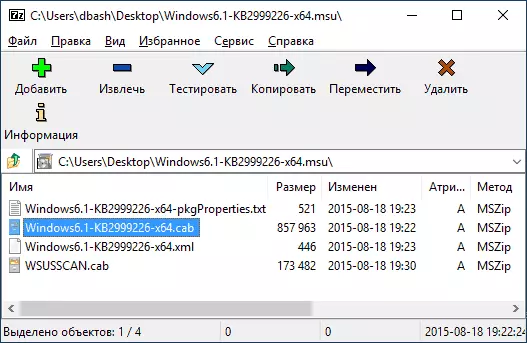
- Jalankan baris perintah atas nama administrator, masukkan perintah (menggunakan path Anda ke file .cab dengan pembaruan): siph.exe / online / add-package /packagepath.1-KB2999226-xb29226-x644.cab dan tekan enter.
- Jalur yang sama, tetapi tanpa pendahuluan membongkar file .msu - perintah wusa.exe path_file_msu pada baris perintah yang berjalan pada nama administrator dan tanpa parameter apa pun.
Akhirnya, jika semuanya berjalan dengan sukses, pembaruan akan diinstal. Nyalakan kembali komputer dan periksa apakah pengaturan tidak dikenal 0x80240017 "Pengaturan tidak selesai" saat menginstal Visual C ++ 2015 (2017) kali ini.
